Nastavitve katalogov v Lightroom so odločilne za optimizacijo tvojega delovnega toka in pospeševanje tvoje dela. Z ustrezno konfiguracijo lahko zagotoviš, da so tvoje katalogne datoteke dobro organizirane in da lahko hitreje dostopaš do svojih slik. V tem priročniku ti bom razložil ključne točke in korake, da boš lahko kar najbolje izkoristil Lightroom.
Najpomembnejši vpogledi
- Nastavitve katalogov so ključ za učinkovito uporabo Lightrooma.
- Samodejno varovanje tvoje katalogne datoteke preprečuje izgube podatkov.
- Nastavitve za predogled in metapodatke pomagajo optimizirati tvoj delovni tok.
Navodila po korakih
Odpri nastavitve katalogov
Da dosežeš nastavitve katalogov, pojdi v meni Lightroom na "Prednastavitve". Tukaj lahko pod zavihkom "Nastavitve katalogov" najdeš pomembne možnosti, ki jih lahko prilagodiš.
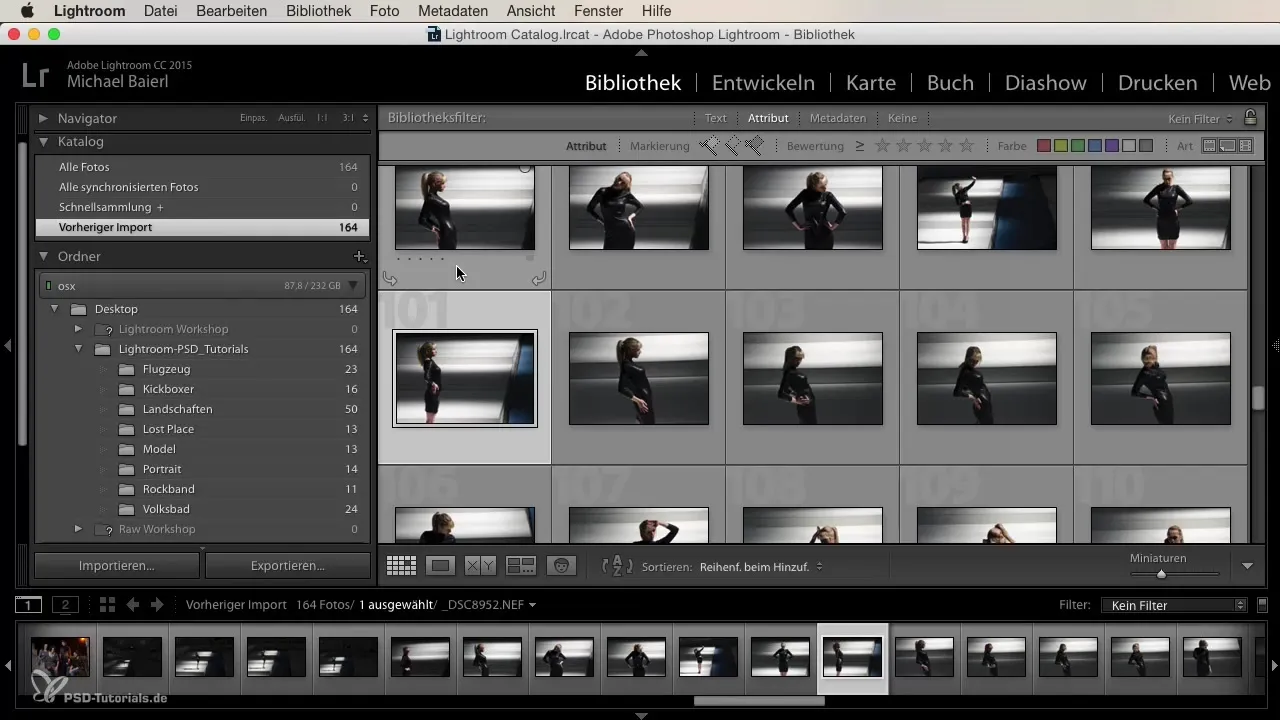
Splošne nastavitve
V prvem zavihku "Splošno" med drugim vidiš, kje Lightroom shranjuje tvoje katalogne datoteke. Privzeto je ta lokacija pogosto določena v mapi slik tvojega računalnika. Pomembno je poznati to lokacijo, če želiš katalogno datoteko kasneje posredovati ali varovati.
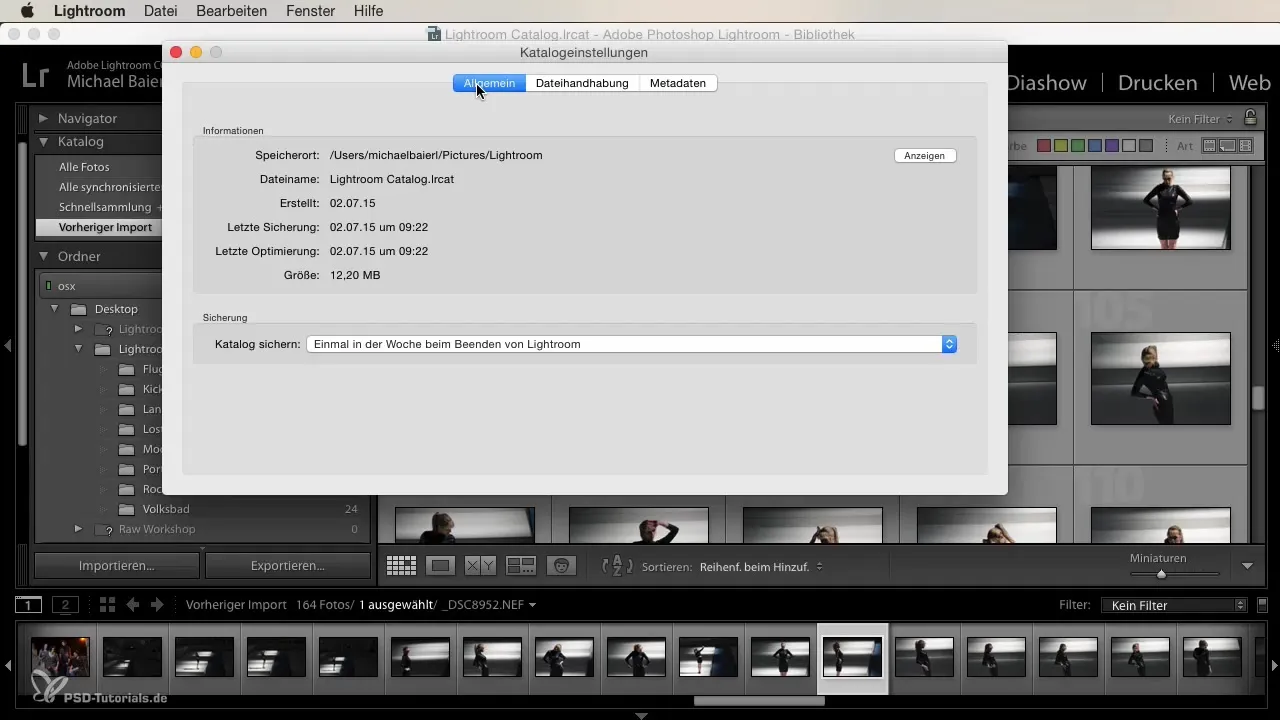
Tukaj lahko kopiraš pot do svoje katalogne datoteke in jo uporabiš, da jo najdeš v Finderju ali upravitelju datotek Windows. Koristen gumb ti prav tako omogoča, da se neposredno premakneš v mapo katalognih datotek.
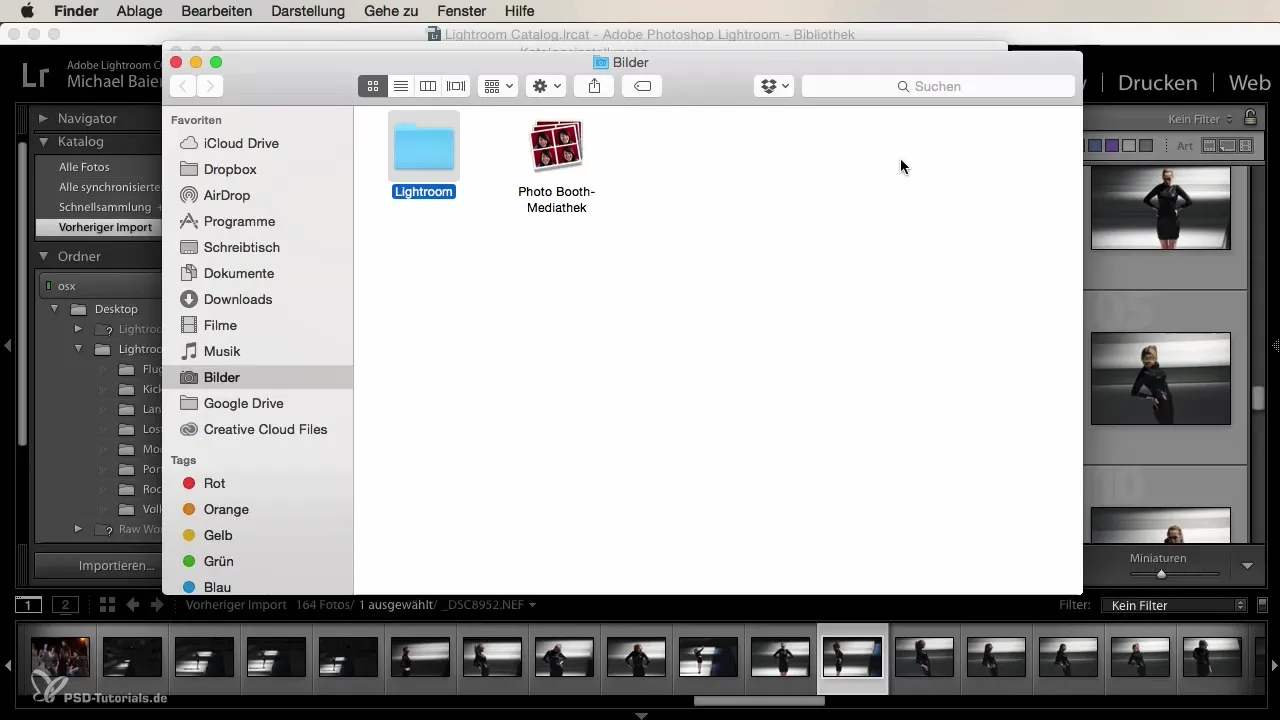
Katalogna datoteka in varovanje
Še posebej je odločilno, da redno varuješ svojo katalogno datoteko. Privzeto je varovanje nastavljeno na enkrat na teden. Vendar pa bi moral spremeniti to nastavitev in aktivirati možnost, da se katalog varuje ob vsakem zaprtju Lightrooma. To zagotavlja, da ob morebitni izgubi podatkov ne izgubiš vseh sprememb zadnjega tedna.
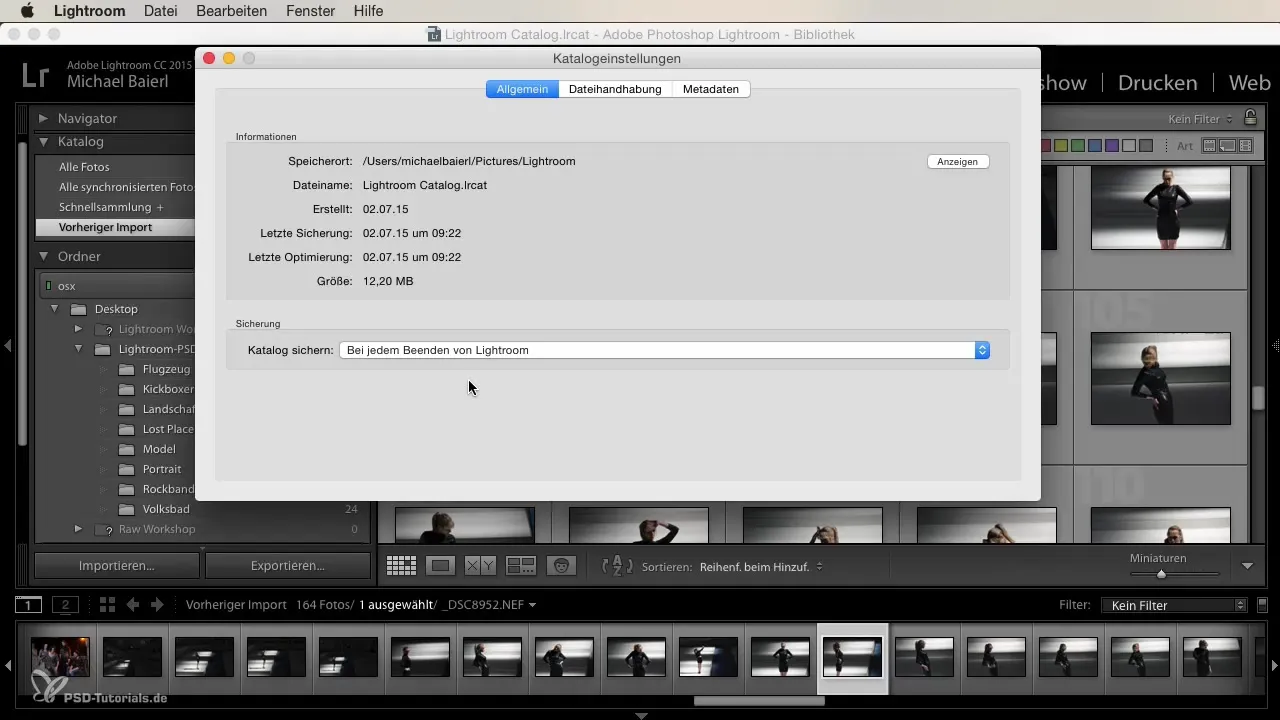
Upravljanje datotek in nastavitve predogleda
V zavihku "Upravljanje datotek" lahko nastaviš velikost predogledov. Priporočljivo je, da privzeto velikost uskladiš z ločljivostjo svojega monitorja, da dosežeš optimalne rezultate. Kakovost predogleda neposredno vpliva na hitrost odziva Lightrooma pri obdelavi tvojih slik.
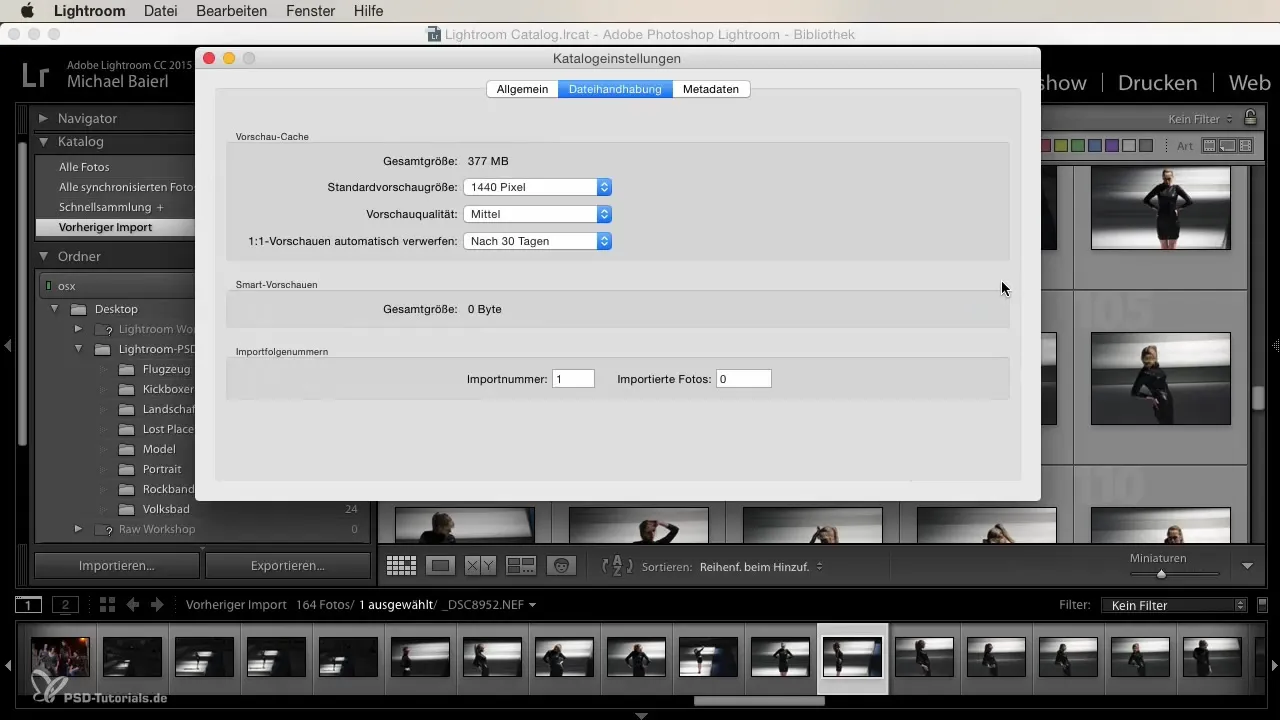
Tukaj lahko prav tako določiš, kdaj naj se "ena na ena predogledi" samodejno zavržejo. Dober indikator je 30 dni, kar pomeni, da se predogledi, starejši od 30 dni, odstranijo. To pospeši tvoj delovni tok, saj Lightroom potrebuje manj podatkov za shranjevanje.
Številka zaporedja uvoza in organizacija dela
Pri uvozu fotografij lahko nastaviš številko zaporedja uvoza, da bolje organiziraš svoje datoteke. Priporočam, da za vsak projekt ustvariš svoj lasten katalog. To zagotavlja, da tvoje katalogne datoteke ostanejo majhne in da se hitrost Lightrooma poveča, ne glede na to, na katerem računalniku delaš.
Upravljanje metapodatkov
V zavihku "Metapodatki" lahko določiš, kako Lightroom ravna z metapodatki tvojih slik. Če aktiviraš samodejno shranjevanje nastavitev razvoja v XMP datoteko, se zagotovi, da so vse spremembe vidne tudi v drugih programih, kot je Photoshop.
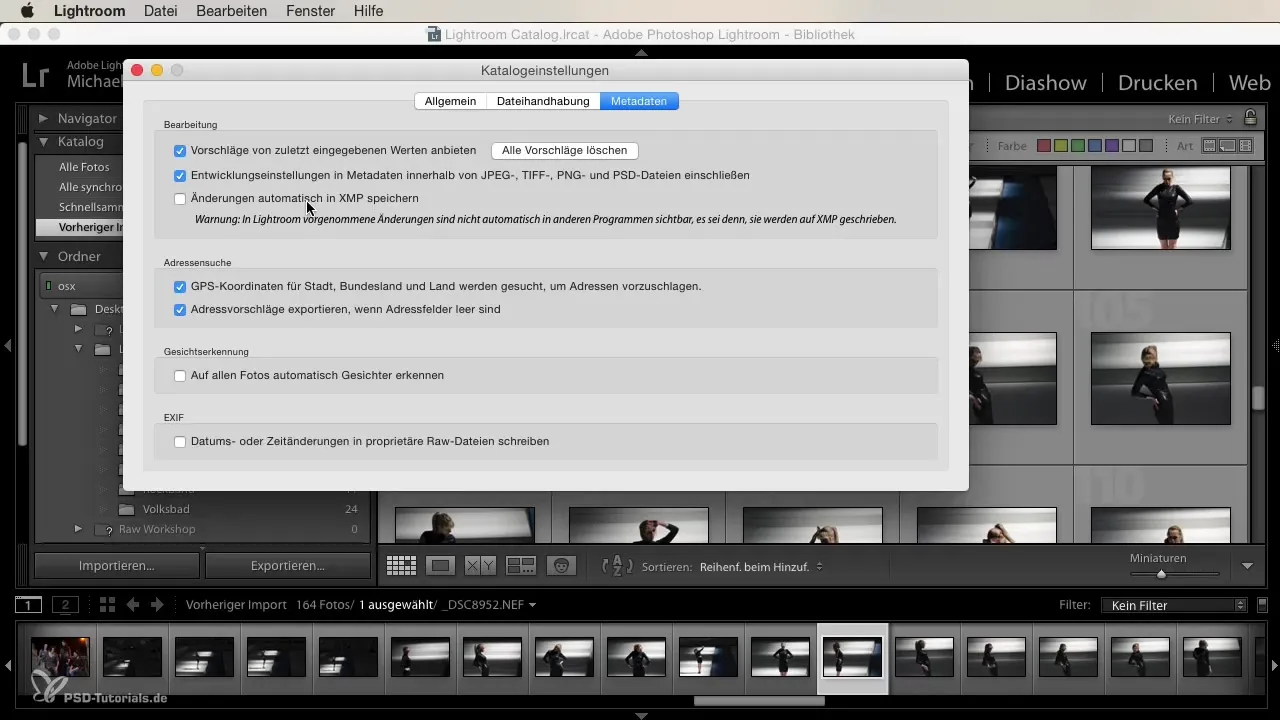
Tukaj imaš prav tako možnost, da deaktiviraš ali aktiviraš predloge za metapodatke. To ti lahko pomaga, da učinkoviteje upravljaš s svojimi oznakami, medtem ko delaš na svojih slikah.
Prepoznavanje obraza in GPS podatki
Prepoznavanje obraza je še ena funkcija, ki ti lahko pomaga pri organizaciji tvojih slik. Vendar pa lahko včasih povzroči dolge čase nalaganja. Če te funkcije ne uporabljaš pogosto, je morda smiselno, da jo zaenkrat deaktiviraš.
Še en vidik so GPS podatki. Lahko shraniš naslove in aktiviraš funkcijo, da povečaš učinkovitost pri upravljanju slik.
Povzetek
Nastavitve katalogov v Lightroomu so ključne za tvoj delovni tok. Poskrbi, da aktiviraš samodejno varovanje, izbereš prave velikosti predogledov in prilagodiš upravljanje metapodatkov svojim potrebam. S temi prilagoditvami lahko učinkoviteje in hitreje delaš z Lightroomom.
Pogosto zastavljena vprašanja
Katere nastavitve katalogov so najpomembnejše?Pomembne so nastavitve varovanja in možnosti zasebnosti, da preprečiš izgubo podatkov.
Kako pogosto bi moral varovati svoj katalog?Idealno je, da nastavitev varovanja postaviš na ob vsakem zaprtju Lightrooma.
Kaj so ena na ena predogledi?To so visoko ločljive predogledne datoteke, ki potrebujejo več prostora za shranjevanje, vendar lahko občutno pospešijo obdelavo.
Kako lahko integriram metapodatke v druge programe?Aktiviraj možnost "Samodejno shranjuj spremembe v XMP", da bodo spremembe vidne tudi v Photoshopu.
Ali naj aktiviram prepoznavanje obraza?To je odvisno od tvojih osebnih potreb; lahko je koristno, vendar pogosto povzroča daljše čase nalaganja.


